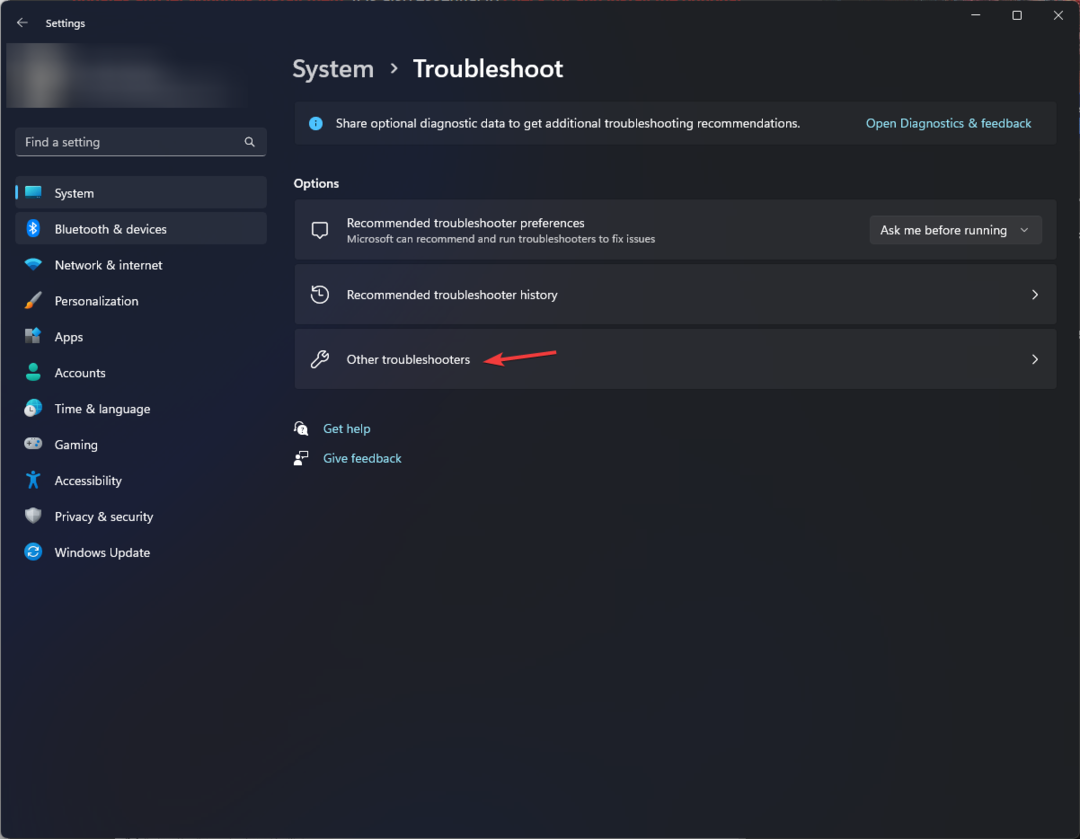ეს არის სისტემის ინფორმაცია, რომელიც აჩვენებს ობიექტში განხორციელებულ ცვლილებებს
- მოვლენის ID 5136 აღნიშნავს, რომ ცვლილებები განხორციელდა აუდიტის ობიექტში.
- თქვენ შეგიძლიათ იხილოთ ღონისძიების დეტალები და მომხმარებელი, რომელმაც ცვლილება შეიტანა ღონისძიების მაყურებელში.

Xდააინსტალირეთ ჩამოტვირთვის ფაილზე დაწკაპუნებით
- ჩამოტვირთეთ DriverFix (დამოწმებული ჩამოტვირთვის ფაილი).
- დააწკაპუნეთ სკანირების დაწყება ყველა პრობლემური დრაივერის მოსაძებნად.
- დააწკაპუნეთ დრაივერების განახლება ახალი ვერსიების მისაღებად და სისტემის გაუმართაობის თავიდან ასაცილებლად.
- DriverFix ჩამოტვირთულია 0 მკითხველი ამ თვეში.
მოვლენის ID 5136 არის მოთხოვნა Windows სერვერზე. ეს მოთხოვნა ერთ-ერთი ყველაზე ნაკლებად სერიოზული საკითხია, რომელსაც შეიძლება წააწყდეთ და არ გჭირდებათ პანიკა მისი დანახვისთანავე.
ამ დეტალურ სახელმძღვანელოში ჩვენ დეტალურად განვიხილავთ ყველაფერს, რაც თქვენ უნდა იცოდეთ ამ მოთხოვნის შესახებ და როგორ მოვიშოროთ იგი, ისევე როგორც ჩვენ გავაკეთეთ ღონისძიების ID 4726. წაიკითხეთ!
რა არის მოვლენის ID 5136?
ღონისძიების ID 5136 გამოჩნდება, როდესაც Active Directory ობიექტი იცვლება. სანამ ეს მოვლენა გამოჩნდება, SACL-ში უნდა იყოს შესაბამისი ჩანაწერი შეცვლილი ჩანაწერისთვის.
თქვენ სავარაუდოდ ნახავთ ორ 5136 მოვლენას ერთი მოქმედებისთვის ყოველი ცვლილების ოპერაციაში. ჩვეულებრივ აქვს სხვადასხვა ველი Operation\Type: Value Deleted და Value Added.
Value Deleted აღნიშნავს საწყის მნიშვნელობას, რომელიც შეიცვალა, ხოლო Value Added აჩვენებს ახალ მნიშვნელობას.
როგორ შემიძლია დავაფიქსირო მოვლენის ID 5136?
1. გამოიყენეთ Event Viewer
- დააჭირეთ ფანჯრები გასაღები + X და აირჩიეთ ღონისძიების მაყურებელი ვარიანტი.

- აირჩიეთ Windows ჟურნალები > უსაფრთხოება მარცხენა პანელში.

- ახლა აირჩიე მოვლენის ID 5136 შეცდომების სიიდან და გადადით გენერალი.

- ახლა შეგიძლიათ შეამოწმოთ Value Deleted და Value Added პარამეტრები და სხვა ინფორმაცია.
უმეტეს შემთხვევაში, ღონისძიების ID 5136, როგორც წესი, მხოლოდ სისტემის ინფორმაციაა, რომელიც გამოჩნდება სერვერზე ცვლილებების შეტანისას. ასე რომ, ის ჩვეულებრივ არ საჭიროებს რაიმე მოქმედებას მომხმარებლისგან.
თუმცა, თქვენ მაინც შეგიძლიათ შეამოწმოთ ისეთი მნიშვნელოვანი ინფორმაცია, როგორიც არის მომხმარებელი, რომელმაც ცვლილება შეიტანა და ღონისძიების მაყურებელში განხორციელებული ცვლილებების სახეობა.
2. შეიტანეთ ცვლილებები თქვენს რეესტრში
- დააჭირეთ ფანჯრები გასაღები + რ, ტიპი რეგედიტიდა დააწკაპუნეთ კარგი ღილაკი.

- გადადით ქვემოთ მოცემულ ბილიკზე მარცხენა პანელში:
HKLM/System/CurrentControlSet/Services/NTDS/პარამეტრები - ახლა, დააწკაპუნეთ მარჯვენა პანელის ცარიელ სივრცეზე და აირჩიეთ ახალი > DWORD მნიშვნელობა.

- შედი აუდიტის სტრიქონის მაქსიმალური სიგრძე როგორც ახალი DWORD-ის სახელი და ორჯერ დააწკაპუნეთ მასზე.

- შემდეგი, დააყენეთ მისი მნიშვნელობის მონაცემები გაორმაგდეს სტრიქონის სიგრძეზე, რომელიც საჭიროა Unicode-ის კონვერტაციის გამო. ანუ, შეიყვანეთ 4000 ათწილადი თუ გჭირდებათ 2000 სიმბოლო ატრიბუტის მნიშვნელობაში.
- ბოლოს გადატვირთეთ Active Directory დომენის სერვისები სერვისი.
- როგორ აღვადგინოთ თქვენი HP ლეპტოპი [3 სწრაფი გზა]
- USB მალსახმობი ვირუსი: როგორ ამოიღოთ იგი სამუდამოდ
- რა არის მოვლენის ID 1026 და როგორ სწრაფად გამოვასწოროთ იგი
- მოვლენის ID 7045: სისტემაში დაინსტალირებული იყო სერვისი [შესწორება]
- რა არის mbamservice.exe და როგორ შევაჩეროთ მისი მაღალი მეხსიერების გამოყენება
თუ გსურთ მოიცილოთ Event ID 5136 შეცდომა, რეკომენდირებულია ცვლილებების შეტანა თქვენს რეესტრში. მიუხედავად იმისა, რომ ეს არასაჭიროა, მაინც კარგი გამოსავალია.
თუმცა, პრობლემების შემთხვევაში, დარწმუნდით, რომ შექმენით თქვენი რეესტრის სარეზერვო ასლი.
ამით ჩვენ შეგვიძლია დავასკვნათ ეს სახელმძღვანელო მოვლენის ID 5136 შეცდომის აღმოფხვრის შესახებ. ეს საკითხი, როგორც წესი, მხოლოდ სისტემური ინფორმაციაა და თქვენგან რაიმე ქმედებას არ საჭიროებს. ასე რომ თქვენ არ გჭირდებათ ინერვიულოთ.
თუ მსგავსი პრობლემის წინაშე დგახართ, მოიწონეთ ღონისძიების ID 5145, შეამოწმეთ ჩვენი დეტალური სახელმძღვანელო მის მოსაგვარებლად.
მოგერიდებათ შეგვატყობინოთ გამოსავალი, რომელიც დაგეხმარებათ ამ პრობლემის მოგვარებაში ქვემოთ მოცემულ კომენტარებში.
ჯერ კიდევ გაქვთ პრობლემები? გაასწორეთ ისინი ამ ხელსაწყოთი:
სპონსორირებული
მძღოლებთან დაკავშირებული ზოგიერთი საკითხი შეიძლება უფრო სწრაფად მოგვარდეს სპეციალური ხელსაწყოს გამოყენებით. თუ ჯერ კიდევ გაქვთ პრობლემები თქვენს დრაივერებთან, უბრალოდ გადმოწერეთ DriverFix და გაუშვით იგი რამდენიმე დაწკაპუნებით. ამის შემდეგ, ნება მიეცით მას ხელში ჩაიგდოს და გამოასწორეთ ყველა თქვენი შეცდომა უმოკლეს დროში!